Situatie
Pentru a obține o semnătură digitală pentru drivere, producătorii de hardware sunt obligați să respecte anumite standarde impuse de către Microsoft, care verifică ulterior respectarea acestora prin Windows Hardware Quality Labs (WHQL).
Toate driverele care nu au obținut certificarea WHQL, precum și cele care nu au fost trimise Microsoft spre examinare, nu vor veni însoțite de o semnătură digitală, prin urmare nu vor putea fi instalate în noile versiuni ale Windows, la instalare fiind afișat mesajul The third-party INF does not contain digital signature information.
Solutie
Pasi de urmat
Pe de altă parte, mai există un tip de certificare, care oferă garanția provenienței, eliberată de o autoritate de certificare software cum ar fi VeriSign. Dacă driverul nu este însoțit de un certificat digital care să ateste proveniența lui, Windows va avertiza utilizatorul cu privire la riscurile la care-și expune sistemul, dar va permite efectuarea instalării.
În lipsa unui certificat digital, Windows va afișa mesajul vizibil în instantaneea de ecran de mai jos, respectiv „Windows can’t verify the publisher of this driver software”
Ce trebuie să rețineți din rândurile mai sus, e că mesajele „de eroare” descrise în ele nu indică neapărat prezența unui driver rău intenționat, ci au doar scopul de a evidenția lipsa semnăturilor și certificatelor digitale care ar fi trebuit să le însoțească în mod normal.
Astfel, în cazul driverelor dezvoltate pentru exploatarea anumitor funcționalități hardware, cele care însoțesc de obicei aplicațiile de tunning sau modding, e normal să întâlniți aceste mesaje și să le evitați sau ignorați, dacă recomandarea de a face acest lucru a venit de la cineva de încredere (de la un specialist, de la un site cu o reputație bună, etc.).
Cum permitem instalarea driverelor fără semnătură digitală
După cum tocmai am spus, în cazuri excepționale este posibil să trebuiască să permitem instalarea în sistem a driverelor neînsoțite de o semnătură digitală prin metodele descrise în continuare, fiecare dintre acestea fiind aplicabilă versiuni Windows menționate.
Instalarea driverelor fără semnătură digitală în Windows 10
Pentru a permite instalarea driverelor neînsoțite de o semnătură digitală WHQL în Windows 10, accesați Setări » Actualizare și securitate » Recuperare » Pornire complexă. După ce ați închis toate programele care rulează în acel moment, apăsați pe Reporniți acum:
PC-ul va reporni, iar pe ecran va apărea următorul panou. Dați click pe Depanare:
Alegeți Opțiuni complexe:
Accesați Setări pornire:
Apoi apăsați butonul Repornire:
Când PC-ul va reporni, pe ecran își va face apariția următoarea listă:
Pentru a dezactiva verificarea semnăturilor driverelor, apăsați tasta 7 și așteptați ca PC-ul să repornească. După repornire veți putea instala driverul neînsoțit de semnătura digitală.
Deși driverele nesemnate digital vor putea fi acum instalate, lipsa certificatului care să ateste proveniența lor va face ca al doilea mesaj explicat la începutul tutorialului să-și facă apariția.
Dați click pe „Se instalează oricum acest software de driver”, după care așteptați ca driverul să fie instalat în sistem:
Pentru a reactiva verificarea semnăturilor digitale ale driverelor este suficient să reporniți computerul. În viitor, pentru dezactivarea acestei caracteristici de securitate a Windows, va trebui să efectuați pașii descriși în acest capitol al tutorialului.


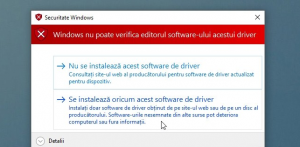
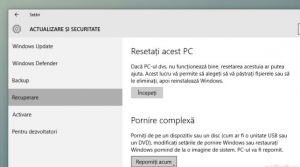
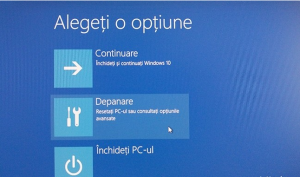
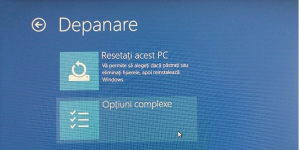

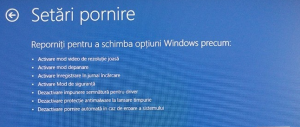
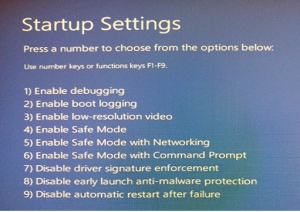
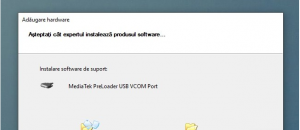
Leave A Comment?